Lihat Perbaikan Untuk Mac Tidak Mematikan Masalah
Diterbitkan: 2021-02-03Mac adalah salah satu sistem operasi paling kuat di dunia, tetapi bagaimana jika Anda tidak dapat mematikannya. Ya!! Biasanya, Mesin menghadapi masalah yang tidak mau menyala, tidak peduli berapa banyak masukan yang Anda berikan. Di sini, Mac Anda tidak dimatikan & akhirnya mengarah ke awal pengalaman yang tidak baik dan itu juga dari Mesin berorientasi solusi berteknologi tinggi.
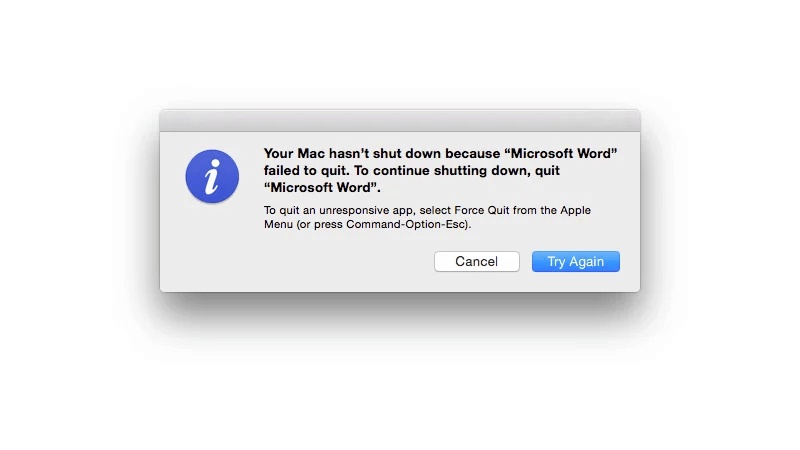
Dikembangkan oleh Apple, Mac adalah pilihan utama yang akan dibuat jika dia mencari pengembangan atau tujuan bisnis kelas atas. Selain itu, kombinasi integrasi perangkat keras-perangkat lunak oleh pengembang menjadikan Mac sebagai pilihan teratas dalam daftar. Tetapi bagaimana dengan situasi ketika Mac kelas atas Anda tidak dimatikan dan yang Anda inginkan hanyalah mematikannya.
Kemungkinan Penyebab Mac Tidak Mematikan
Saat Anda melakukan brainstorming untuk kemungkinan alasan mengapa Mac tidak dimatikan dengan benar, itu dapat menyebabkan masalah besar seperti kegagalan Mesin. Ada banyak pengguna yang berbicara tentang Mac yang tidak dapat dimatikan & kebanyakan dari mereka telah menggunakan Mac selama beberapa waktu atau menginstal perangkat lunak/aplikasi baru.
Inilah mengapa sangat penting untuk mengidentifikasi masalah yang menyebabkan iMac tidak dapat dimatikan dan mencari solusinya. Karena ada banyak pengguna, jelas akan ada banyak alasan yang mengarah pada masalah yang mengganggu ini. Jadi, Anda perlu mencari bagian identifikasi masalah terlebih dahulu karena dapat mempermudah Anda.
A. Korupsi Disk
Saya pikir salah satu masalah paling umum mengapa Mac Anda tidak mati adalah kerusakan disk di Mac Anda. Bukan berarti itu hanya terbatas pada komputer Mac karena hampir setiap perangkat mengalami situasi yang sama satu atau lain waktu.
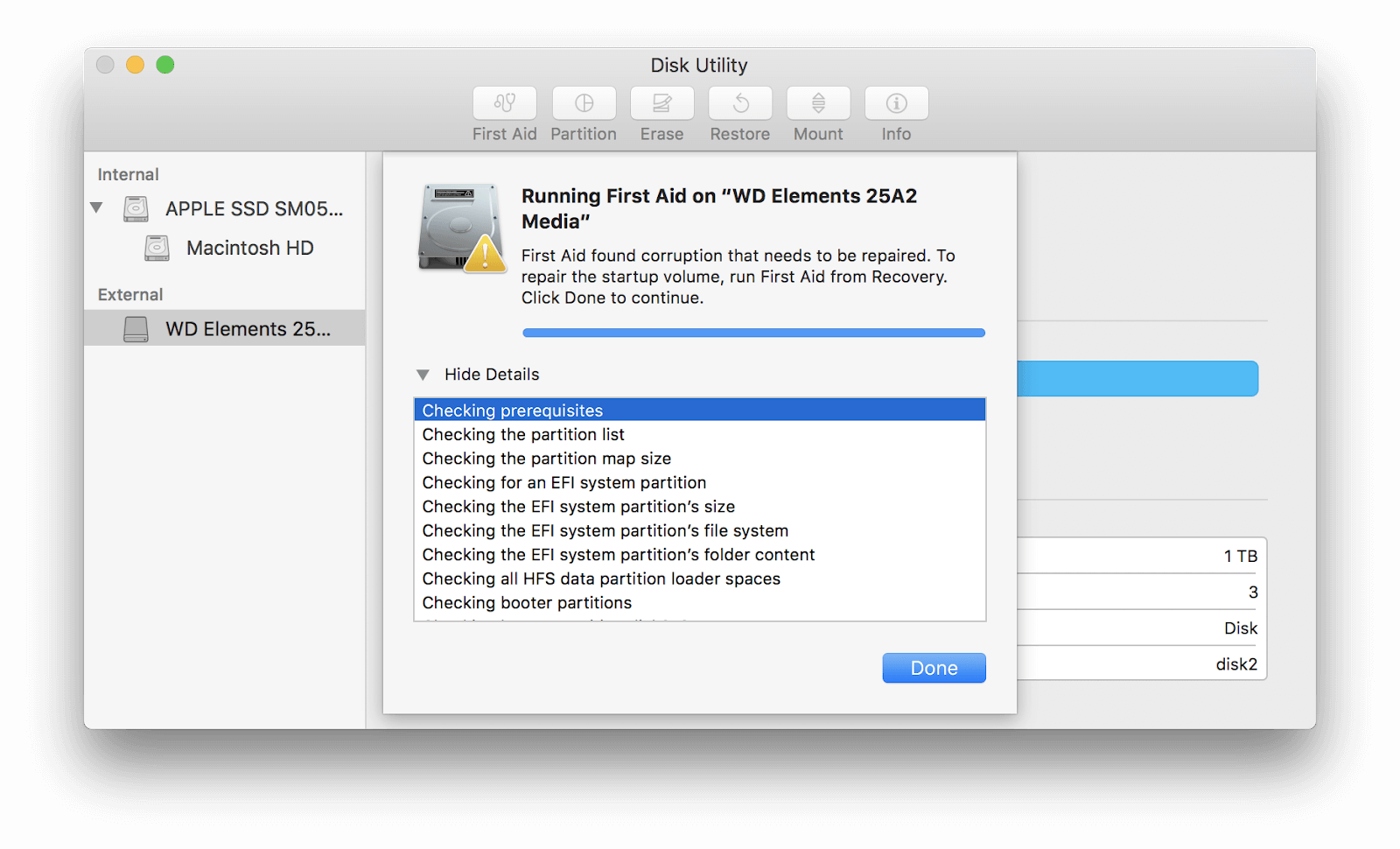
Jadi jika iMac tidak mati, jika kerusakan disk adalah penyebabnya maka prosesor sistem Anda akan gagal untuk menulis serta membaca konten dari disk. Ini telah menyebabkan banyak masalah pada perangkat Anda dan salah satu yang mungkin adalah Macbook tidak mati dengan benar.
B. Sistem Operasi Kedaluwarsa atau Rusak
Masalah umum lainnya yang telah dilaporkan oleh banyak pengguna Mac adalah sistem operasi yang usang atau rusak. Bayangkan Anda memiliki sistem operasi tercanggih di dunia dan masih menggunakan versi lama. Ini tidak akan menjadi situasi yang ideal karena jika Anda terus menggunakan yang sama, itu mungkin berubah menjadi mimpi buruk dan menyebabkan kerusakan sistem operasi.
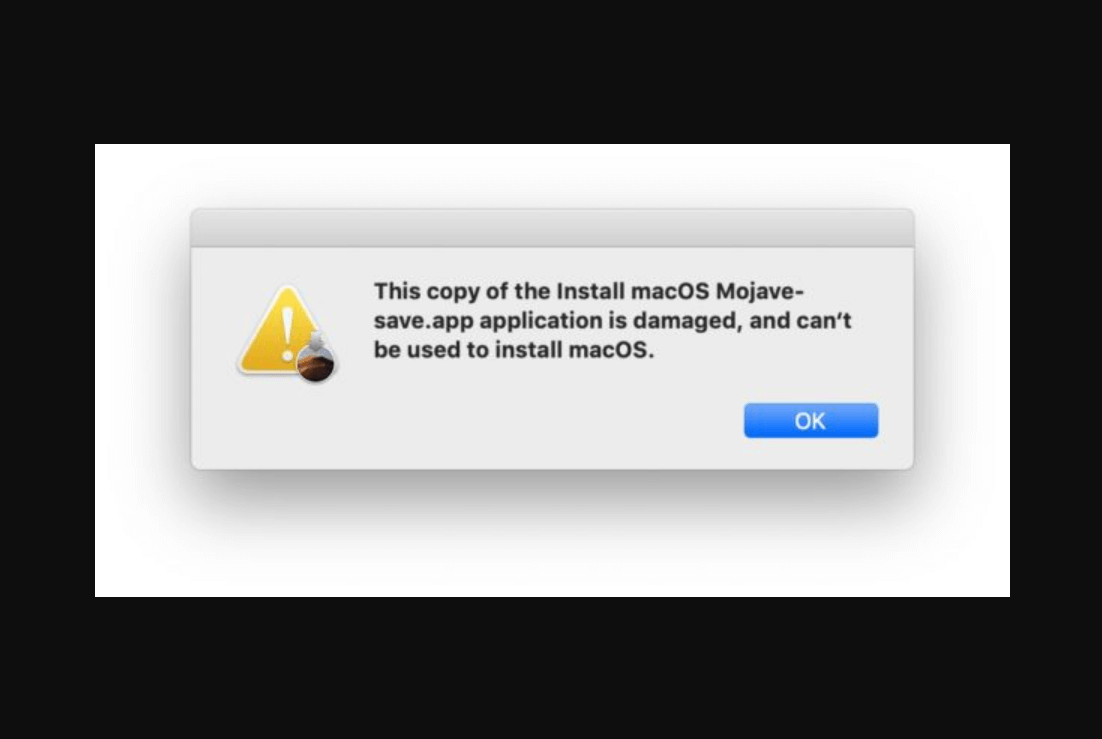
Jelas banyak fitur akan berhenti bekerja & ini mungkin memberikan tendangan yang baik untuk sistem Anda secara keseluruhan, seperti yang dibutuhkan. Jadi, jika Anda memiliki MacOS yang rusak atau ketinggalan zaman, sangat penting bagi Anda untuk memperbarui yang sama atau mencari resolusinya.
C. Data Cache
Mesin terhubung begitu dalam dengan berbagai cara yang hanya bisa dibayangkan. Inilah sebabnya mengapa setiap perubahan atau tweak di bagian itu akan menunjukkan dampak di sisi lain itu. Jadi, sementara Mac Anda tidak mati setelah begitu banyak percobaan, Anda juga perlu memeriksa data cache. Ini adalah salah satu kemungkinan bahwa cache berperan jika Mac Anda tidak dimatikan dengan benar.
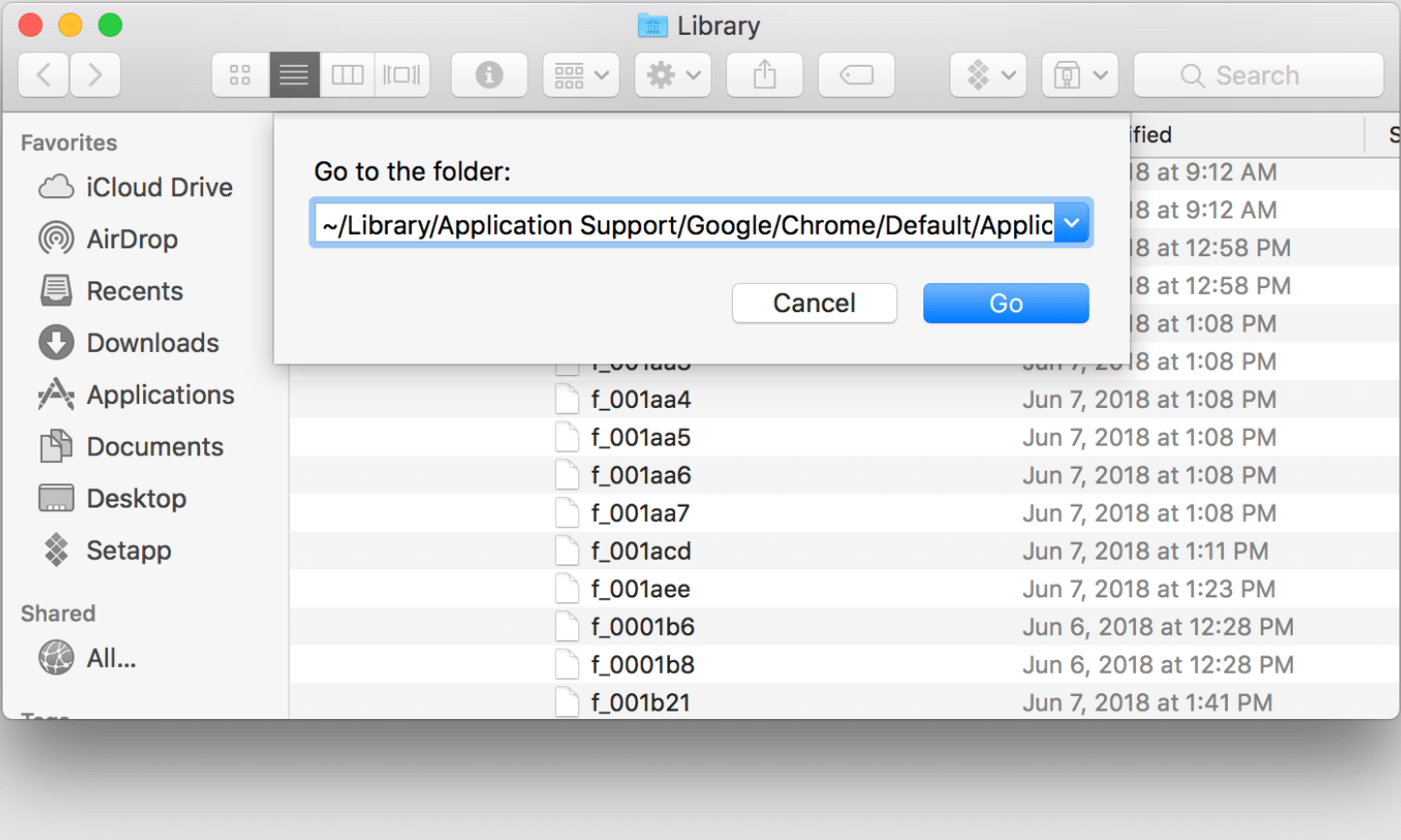
Jadi, Anda perlu mencari file temp di Mac Anda yang berguna untuk menjalankan fungsi normal. Jika cache sementara ini telah menjadi tumpukan besar file yang tidak perlu, penting untuk menghapusnya dari sistem. Atau menyimpannya di perangkat Anda (yang cukup lama & dalam jumlah berlebihan) akan membuat sistem Anda berperilaku lucu sepanjang waktu.
D. Masalah Pengontrol Manajemen Sistem
Bahkan Manajer Tim Anda mengacaukan beberapa waktu dan semuanya menjadi berantakan sepanjang waktu. Namun, yang penting adalah sikapnya terhadap masalah & mencari solusi yang diperlukan untuk menyingkirkan masalah tersebut. Demikian pula, System Management Controller adalah alat canggih dari Apple yang telah dirancang untuk mengawasi semua fungsi di Mac Anda.
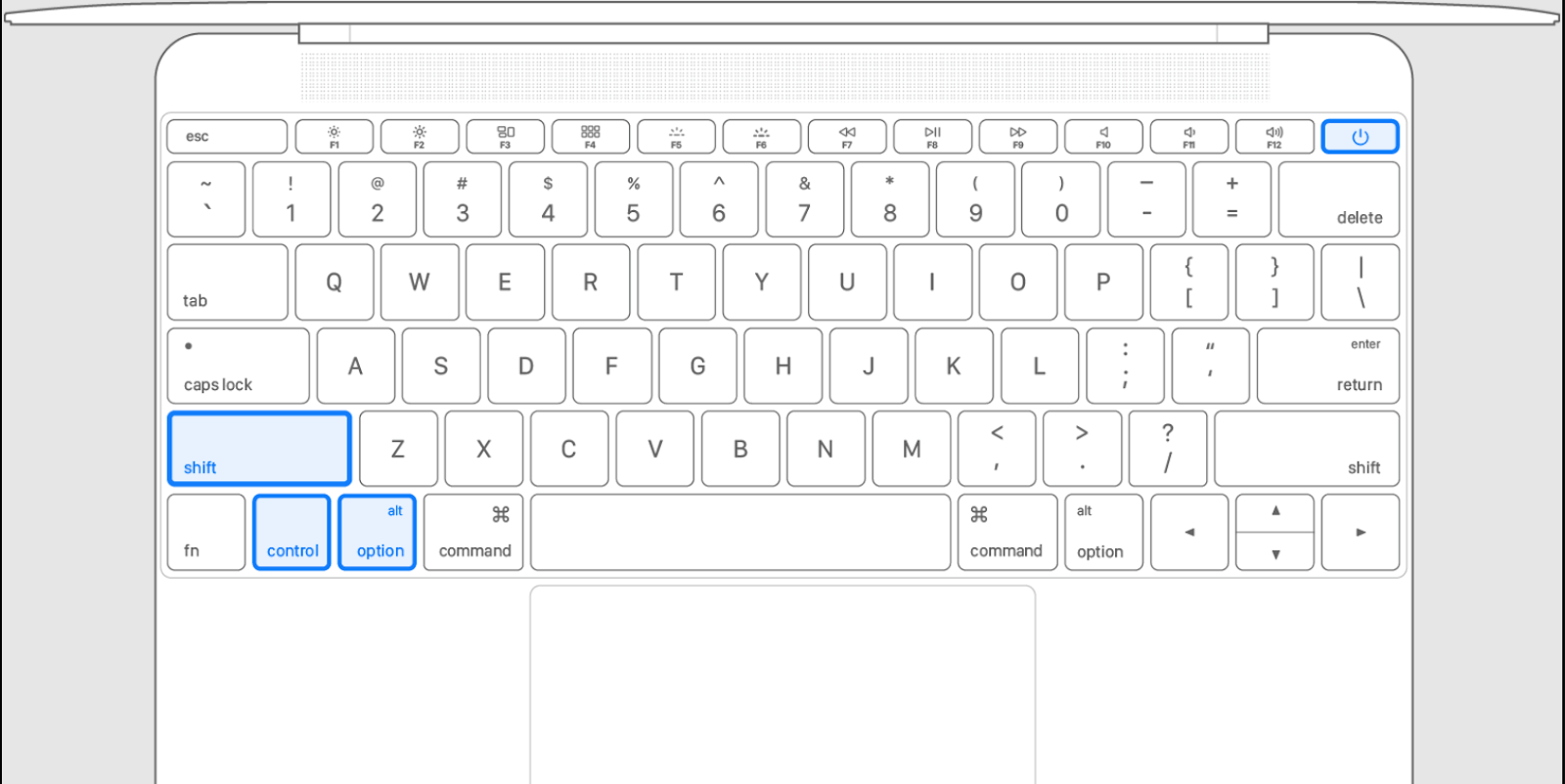
Namun, jika Pengontrol Manajemen Sistem berada dalam situasi di mana perlu diperbaiki, semuanya akan terpengaruh. Di sinilah Mac Anda mungkin tidak mati karena masalah kegagalan SMC & ini dapat mengakibatkan berbagai masalah lainnya.
Penyebab lain yang mungkin menyebabkan iMac tidak mati adalah periferal, NVRAM rusak, & jika komputer Anda dalam kondisi tidak baik. Sama seperti tubuh kita, sistem komputer juga membutuhkan dosis dari waktu ke waktu dan jika kita gagal melakukannya, banyak fitur yang kaya akan berhenti bekerja. Jadi sebelum sesuatu yang serius terjadi dengan Mac Anda & Mac Anda tidak mati, periksa penyebab di atas dan simpan perbaikan ini (diberikan di bawah):
Cara memperbaiki masalah Mac Tidak Mematikan:
Perbaiki 1: Power Cycling Komputer Mac Anda
Ya, sepertinya tugas yang sangat rumit tapi yakinlah itu tidak sama sekali. Plus, jika kita berbicara tentang menjaga Mac berfungsi dengan lancar, saya pikir melakukan tugas yang rumit tidak akan menjadi masalah. Menghidupkan Mac Anda adalah sesuatu yang harus kami lakukan sebelum melalui resolusi teknis apa pun karena ini dapat menyelesaikan seluruh masalah.
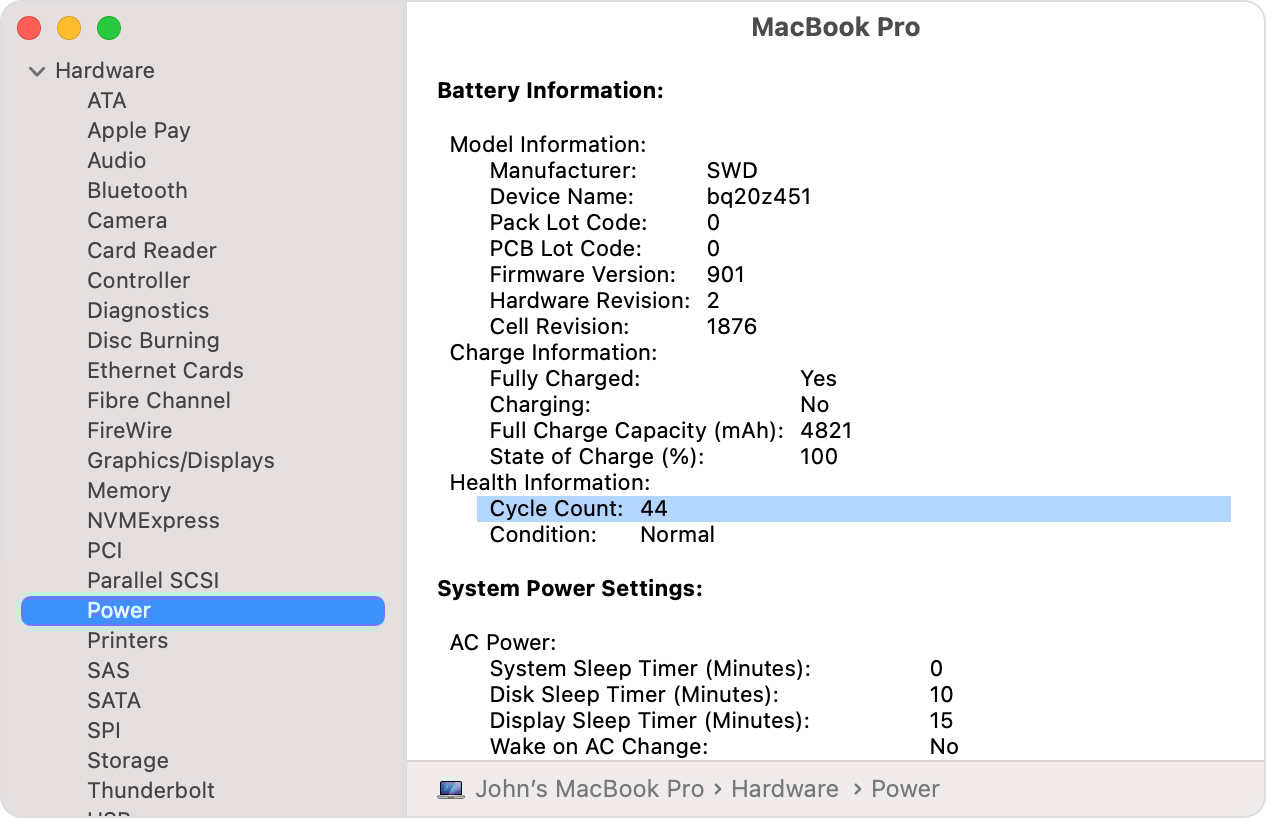
Terkadang, hanya karena beberapa pengaturan atau konfigurasi yang rusak, Mac Anda mungkin mulai menyebabkan masalah. Jadi siklus daya akan membantu perangkat Anda menghapus semua file yang berperilaku buruk termasuk yang sementara. Yang perlu Anda lakukan adalah:
- Anda harus mulai dengan keluar dari profil yang sedang aktif & matikan Mac Anda (tolong matikan paksa Mac jika tidak mati secara normal).
- Setelah benar-benar mati, Anda perlu melepaskan kabel daya bersama dengan periferal lain dan menunggu selama 4-5 menit (kurang-lebih).
- Sekarang Anda perlu menahan tombol Power pada keypad Mac Anda & menunggu hingga merespons. Setelah menyala, masuk ke komputer Mac Anda dan mulai gunakan dengan meluncurkan beberapa tugas (sebagai fase pengujian).
- Setelah mengakses aplikasi atau program yang baru diluncurkan, coba matikan Mac Anda untuk melihat apakah masalah telah teratasi. Sederhana!!
Perbaiki 2: Penggunaan Monitor Aktivitas
Karena Activity Monitor adalah salah satu alat di Mac Anda yang terus memeriksa semua fungsi yang sedang aktif. Jadi, jika Anda ingin mengetahui sesuatu tentang program yang aktif di Mac, Anda dapat merujuk ke Monitor Aktivitas. Ini adalah sesuatu yang kita semua alami ketika kita mencoba mematikan komputer (Mac atau Windows); tidak berjalan sesuai harapan. Dan alasannya mungkin karena ada aplikasi yang masih berjalan di sistem Anda dan itu menunda seluruh proses mematikan Mac.

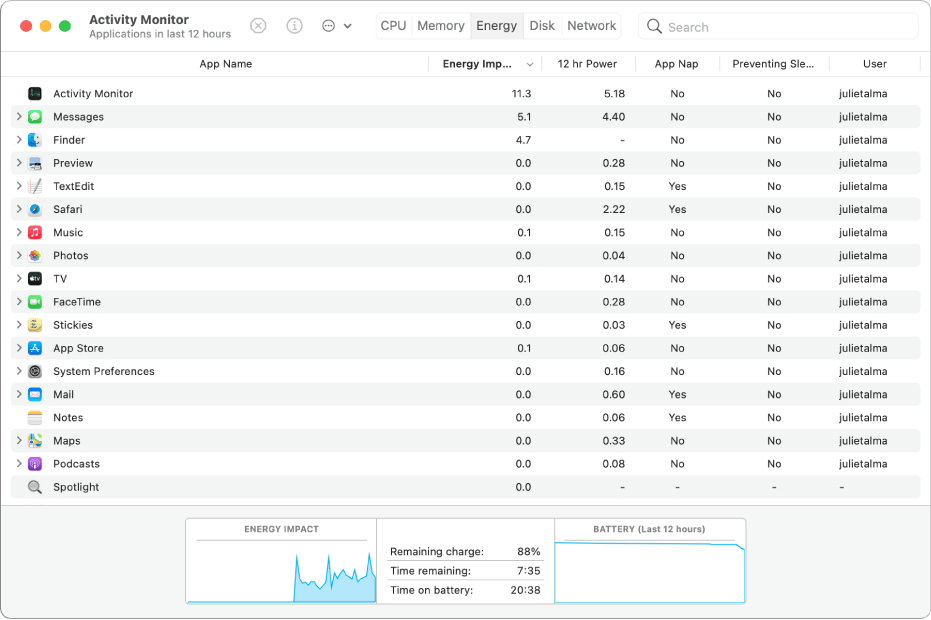
Namun, beberapa kali, aplikasi yang berjalan di latar belakang macet & menjadi loop yang menimbulkan masalah termasuk iMac tidak mati. Jadi jika ini adalah sesuatu yang Anda amati pada PC Anda saat mencoba mematikannya, luncurkan Activity Monitor (Command + Spacebar di bawah Spotlight) dan:
- Pada halaman Monitor Aktivitas, Anda perlu mempersempit proses yang menurut Anda menyebabkan masalah.
- Langkah selanjutnya adalah mengetuk aplikasi tertentu & pilih Akhiri tugas (Anda juga dapat memilih Akhiri & mulai ulang proses).
- Setelah memulai ulang program yang sama di Mac Anda, matikan Mac Anda untuk melihat apakah itu terjadi sesuai dengan yang Anda harapkan. Sekarang tangkapannya adalah Anda perlu melakukan proses yang sama untuk semua program yang berjalan sampai Anda tidak menemukan yang bermasalah. Sederhana!!
Perbaiki 3: Pembaruan MacOS ke Versi Terbaru
Ini tidak perlu dikatakan lagi, tetapi kita harus selalu memperbarui perangkat, setidaknya dalam hal sistem operasi. Apple merilis pembaruan menit cukup sering dan selalu perlu untuk memeriksanya karena mereka mungkin menawarkan sesuatu yang keren & menarik. Untuk menjaga sistem Anda stabil & sempurna, pembaruan ini sangat diperlukan, tetapi bagaimana jika Anda melewatkan semuanya atau banyak dari mereka? Tepat!!
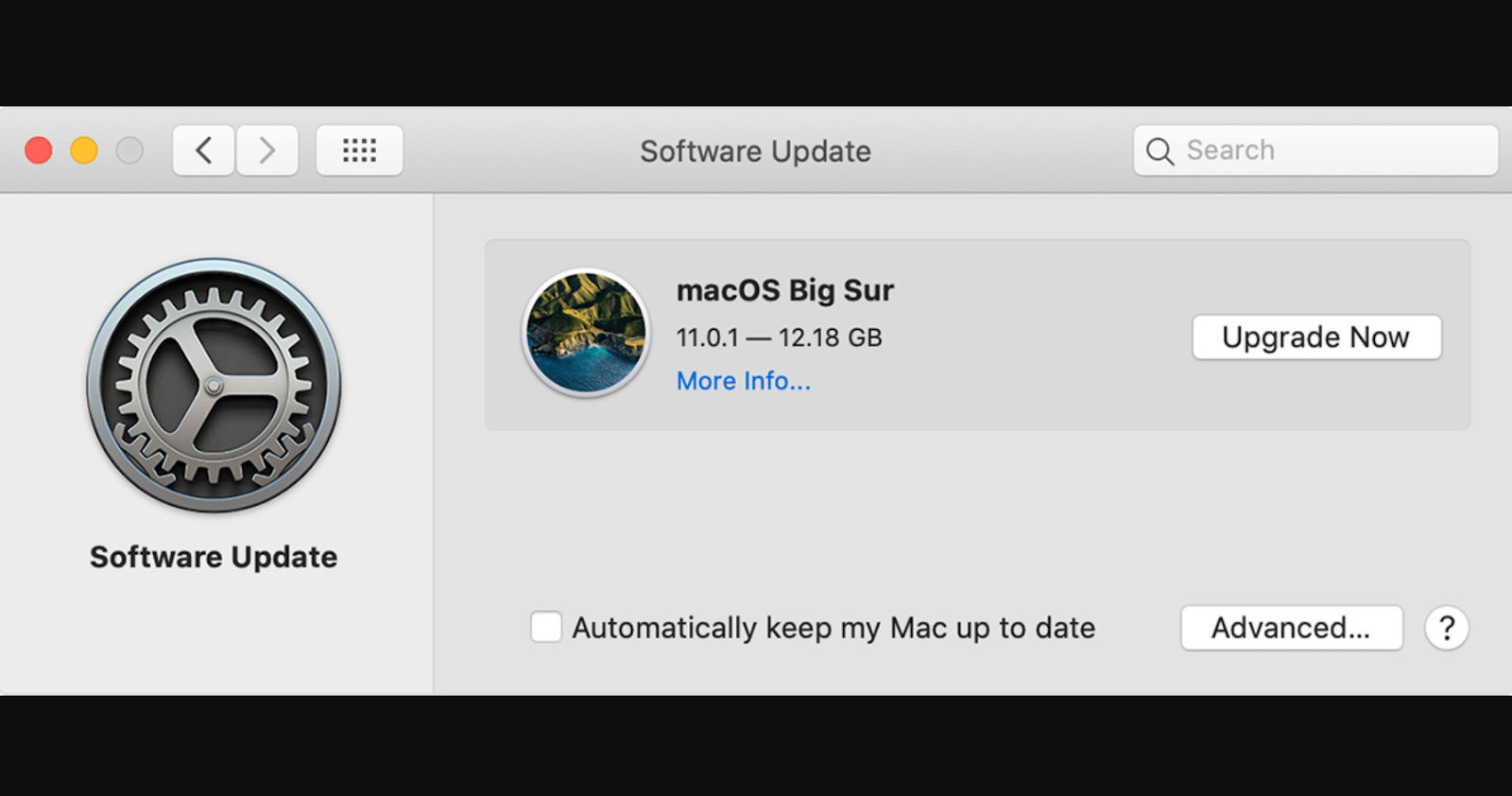
Ini akan membawa perubahan besar pada Mac Anda (dalam hal kinerja) dan situasinya dapat menjadi ekstrem jika Anda belum memperbarui versi terbaru MacOS. Ada banyak kasus di mana pengguna belum memperbarui sistem mereka ke MacOS terbaru dan mengeluhkan kinerja Mac yang buruk. Jadi di sini Anda perlu menjadi sedikit lebih proaktif & memeriksa apakah Mac Anda memiliki MacOS terbaru yang diperbarui atau tidak (seperti yang disebutkan di bawah):
- Arahkan diri Anda ke preferensi Sistem dengan mengetuk logo Apple di layar Mac Anda.
- Setelah jendela muncul, buka halaman Pembaruan Perangkat Lunak untuk memeriksa apakah ada pembaruan yang tersedia.
- Jika Anda menemukan pembaruan yang tersisa, lanjutkan dengan pembaruan perangkat lunak & mulai ulang Mac Anda untuk melihat apakah semuanya bekerja dengan lancar atau tidak.
- Di sini Anda juga perlu memeriksa (setelah menggunakan beberapa program) apakah Mac Anda dimatikan dengan benar.
Perbaiki 4. Perbaikan Disk
Perbaikan lain yang dapat Anda gunakan saat iMac tidak dimatikan adalah melalui proses perbaikan disk. Karena disk adalah bagian yang sangat penting dari Mac Anda, Anda harus terus mengawasinya jika berfungsi dengan baik atau tidak. Disk adalah yang menyimpan setiap info dari perintah admin hingga instruksi dan jika tidak berfungsi dengan baik, Anda akan mengetahuinya secara otomatis, Ketika tiba-tiba, sistem Anda akan mulai berperilaku aneh, Anda perlu menggali untuk memeriksa kinerja dan status disk seperti yang disebutkan di bawah ini:
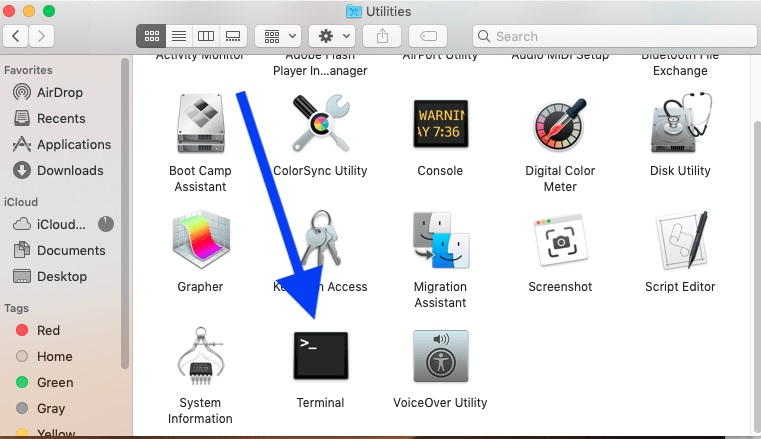
- Pergilah ke Terminal di bawah Utilitas melalui peluncuran Finder
- Setelah jendela Terminal terbuka, Anda perlu melakukan beberapa tugas (tercantum di bawah) satu per satu & menunggu hingga selesai.
rm -rf ~/Library/Caches/*
rm -rf ~/Library/Saved\ Application\ State/*
sudorm -rf /Library/Caches/*
sudorm -rf /System/Library/Caches/*
atsutil databases -removeUser
sudoatsutil databases -remove
sudoatsutil server -shutdown
sudoatsutil server -ping
sudorm -rf /var/folders/*
- Setelah seluruh daftar dijalankan & diperiksa, mulai ulang Mac Anda untuk melihat apakah masalah Mac tidak mati telah terpecahkan.
Perbaiki 6: Hapus Data sementara Dari Preferensi
Setelah menggunakan setiap solusi yang mungkin, jika Mac Anda masih tidak mati dengan benar, Anda perlu melihat file temp. Dan untuk melakukannya, navigasikan diri Anda ke bagian Terminal (seperti yang kami lakukan di bagian di atas, Perbaiki 5). Setelah Anda berada di halaman, Anda perlu melakukan beberapa perintah satu per satu dan menunggu sampai selesai (tercantum di bawah).
sudo rm -f /Library/Preferences/com.apple.loginwindow.plist
sudo rm -f /private/var/db/.AppleUpgrade
sudo rm -f /private/var/db/.SoftwareUpdateAtLogout
sudo reboot
Melakukan perintah di atas akan menghapus semua preferensi sementara untuk menciptakan lebih banyak ruang pada perangkat bersama dengan menyelesaikan masalah kecil di sekitarnya. Sekarang restart Mac Anda untuk melihat apakah Mac tidak mati telah diperbaiki.
Membungkus:
Tidak peduli seberapa canggih teknologi yang Anda gunakan, jika mengalami beberapa gangguan, kesalahan ada pada pengembang. Mungkin pengembang yang salah, namun seringkali tergantung pada pengguna bagaimana dia menggunakan produk itu. Dengan Macbook, ada kalanya pengguna melaporkan bahwa Mac mereka tidak mati dengan benar secara tiba-tiba. Ada banyak alasan yang dapat Anda sebutkan mengapa Mac tidak mati sehingga Anda perlu mengidentifikasi masalah tersebut & kemudian melihat resolusi seperti yang disebutkan di atas. Jelajahi perbaikan di atas untuk iMac tidak mati & terus perbarui Mac Anda agar tidak masuk ke masalah Mac lagi.
Bacaan Selanjutnya:
Cara Menyesuaikan Shutdown Windows Anda
Perangkat Lunak Terbaik untuk Membuat Mac Anda Berjalan Lebih Cepat & Mengosongkan Ruang Disk
Cara Memperbaiki Komputer Mati Bukannya Tidur
